Media90 (media.gatsu90rentcar.com) – Umumnya, orang sering menonton streaming langsung pada ponsel mereka.
Namun, ada kalanya mereka ingin menyaksikan streaming dari perangkat dengan layar yang lebih besar, seperti PC atau smart TV.
Saat ini, memproyeksikan video secara digital dari ponsel ke sumber lain sudah menjadi fitur bawaan baik di perangkat dengan sistem operasi iOS maupun Android.
Tapi bagaimana jika sebaliknya, yaitu menyaksikan streaming dari PC atau smart TV ke ponsel Android?
Beberapa pengguna beranggapan bahwa menonton video secara nirkabel dari PC ke ponsel Android dapat menjadi pilihan yang lebih baik daripada streaming langsung melalui ponsel itu sendiri dengan koneksi internet.
Untuk melakukan hal ini, dibutuhkan sedikit usaha, di mana setidaknya kamu perlu mengunduh dan menginstal aplikasi seperti Chrome Remote Desktop.
Tentu saja, ini hanya salah satu contoh dari banyak aplikasi lain yang mengklaim menawarkan fitur serupa.
Pastikan aplikasi yang kamu gunakan berasal dari sumber tepercaya atau verifikasi keabsahannya untuk menghindari potensi masalah, seperti adanya malware yang dapat secara tidak sengaja masuk ke dalam perangkat.
Langkah pertama adalah memastikan kamu telah memasang Chrome Remote Desktop di ponsel Android dan memastikan PC dan ponsel terhubung ke jaringan Wi-Fi yang sama.
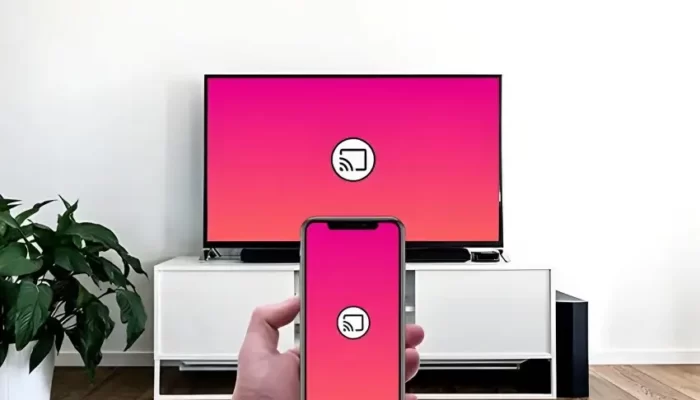
Setelah itu, berikut adalah langkah-langkah cara streaming film dari PC ke ponsel Android menggunakan Chrome Remote Desktop:
- Buka browser web Chrome di PC dan ketik “remotedesktop.google.com/support” pada bilah alamat, lalu tekan Enter.
- Temukan bagian “Dapatkan Dukungan” dan klik “Unduh”, lalu ikuti petunjuk di layar untuk mengunduh dan menginstal Chrome Remote Desktop di PC.
- Setelah Chrome Remote Desktop terinstal, pilih “Buat Kode” untuk membuat kode unik khusus yang akan digunakan untuk menghubungkan ke PC kamu.
- Buka Chrome Remote Desktop di ponsel kamu dan ketuk tombol Menu.
- Pilih “Akses Jarak Jauh”, lalu pilih PC kamu dari daftar titik koneksi.
- Masukkan kode yang dibuat untuk PC kamu saat diminta, lalu ketuk ikon panah untuk melanjutkan proses koneksi.
- Setelah terhubung, kamu dapat mengakses PC dari jarak jauh melalui ponsel Android, dan semua yang ada di monitor PC akan muncul di perangkat yang lebih kecil. Kamu dapat membuka file video yang ingin ditonton atau mengakses layanan streaming favorit kamu, dan selanjutnya kamu bisa mulai menonton film atau video dengan mudah.
Dengan menggunakan Chrome Remote Desktop, kamu dapat menikmati pengalaman menonton yang lebih nyaman dengan layar yang lebih besar dari PC atau smart TV, namun tetap mengendalikan semuanya dari ponsel Android kamu.
Jadi, kapan pun kamu merasa ingin menonton streaming film atau video dengan layar lebih besar, kamu dapat mencoba metode ini untuk mengakses konten kesukaan kamu secara mudah dan praktis.













